Dico es una implementación moderna del protocolo DICT tradicional. Su objetivo es crear un software de servidor de diccionario completamente modular que pueda alojar casi en cualquier lugar. Este tutorial muestra cómo puede instalar y usar Dico como su servidor de diccionario local «en línea» en Linux.
Alternativa: también puede instalar la aplicación de diccionario SDCV en la terminal de Linux.
¿Qué es un diccionario en línea y por qué utilizar uno?
Los servidores de diccionario (DICT) son programas de Internet que cargan y entregan definiciones de palabras desde un archivo interno. A diferencia de los diccionarios web, los servidores DICT pueden ser increíblemente livianos y flexibles a los cambios, lo que los hace atractivos para los usuarios que desean mantener su propio diccionario en casa.

Aparte de eso, los servidores DICT modernos también son totalmente compatibles con GNU Emacs, por lo que puede crear un servidor Dico, vincularlo con GNU Emacs y cargar definiciones de palabras desde dentro del editor.
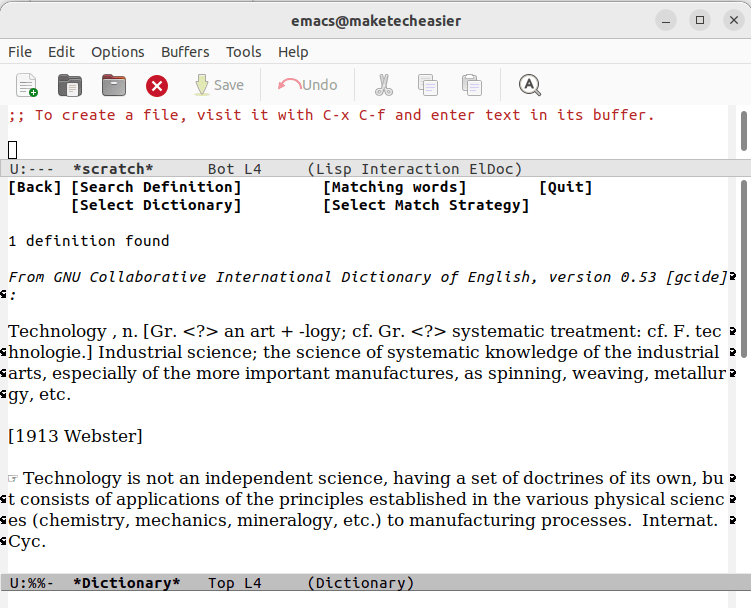
Por último, los servidores DICT también son simples y fáciles de implementar. Alojar uno puede ser un punto de partida bueno y divertido si es un principiante en la implementación de servicios de Internet.
Bueno saber: una vez que esté listo para implementar el software del servidor, un buen próximo paso sería alojar su propio servidor de correo electrónico.
Instalación de GNU Dico
- Ejecute el siguiente comando para obtener las dependencias de GNU Dico.
sudo apt install wget gcc make m4 m4-doc python3 libltdl-dev libdico2 zlib1g-dev

- Descargue el archivo fuente GNU Dico del sitio web del desarrollador:
wget
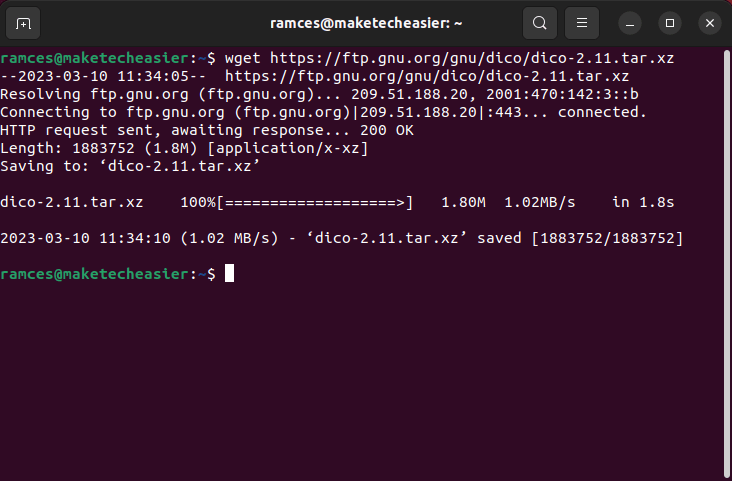
- Extraiga el archivo del programa en su directorio de trabajo actual:
tar xvJf ./dico-2.11.tar.xz

- Entra en el directorio del programa.
cd ./dico-2.11
- Ejecute el script de configuración inicial de Dico:
./configure
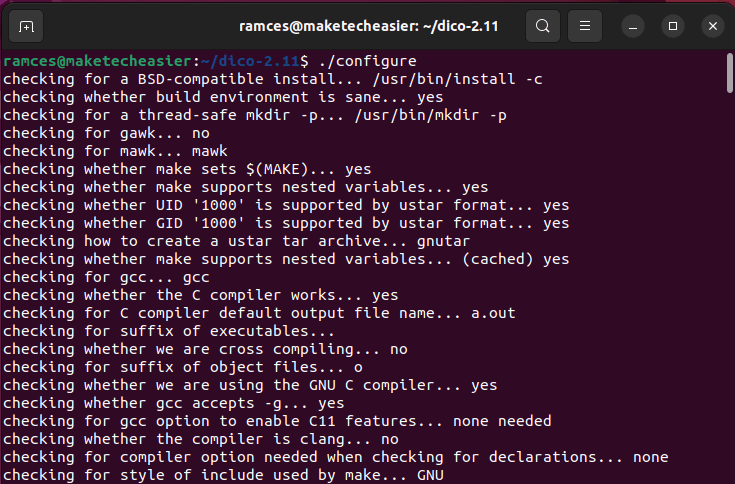
- Inicie el proceso de compilación del programa:
make

- Instale el programa en el directorio “/usr/local/bin” de su sistema:
sudo make install

Obtención de una base de datos de diccionarios en línea
Una vez que haya instalado el binario GNU Dico, descargue una base de datos de diccionario. Contiene todas las definiciones que el programa servirá una vez que esté en funcionamiento.
Una de las formas más fáciles de obtener una base de datos de diccionario es a través del Diccionario colaborativo internacional de inglés GNU (GCIDE). Es una colección gratuita y de código abierto de palabras y definiciones en inglés que se remonta a 1913.
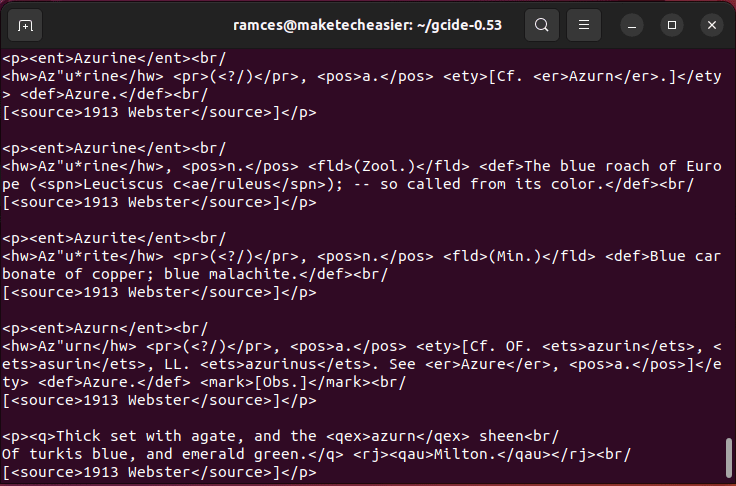
- Descarga GCIDE desde el sitio web del mantenedor:
wget ftp://ftp.gnu.org/gnu/gcide/gcide-0.53.tar.xz

- Extrae el archivo usando tar:
tar xvJf ./gcide-0.53.tar.xz
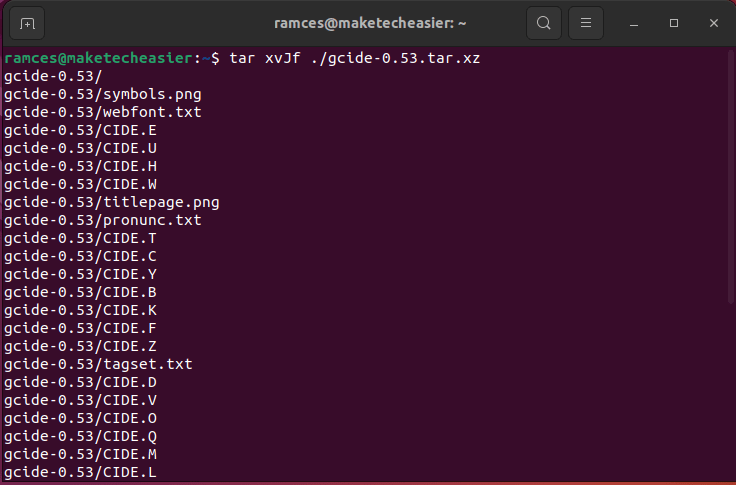
- Copie el archivo en el directorio “/usr/local/share/” de su máquina:
sudo cp -rv ./gcide-0.53 /usr/local/share/

Configuración y ejecución de GNU Dico
En este punto, su sistema tiene una instalación básica de GNU Dico. Por ejemplo, puede ejecutar dico en su terminal y le dará un aviso básico.

Sin embargo, aún necesita configurar algunas de sus configuraciones para que funcione correctamente para su máquina.
- Vaya a su directorio “/usr/local/etc”:
cd /usr/local/etc/
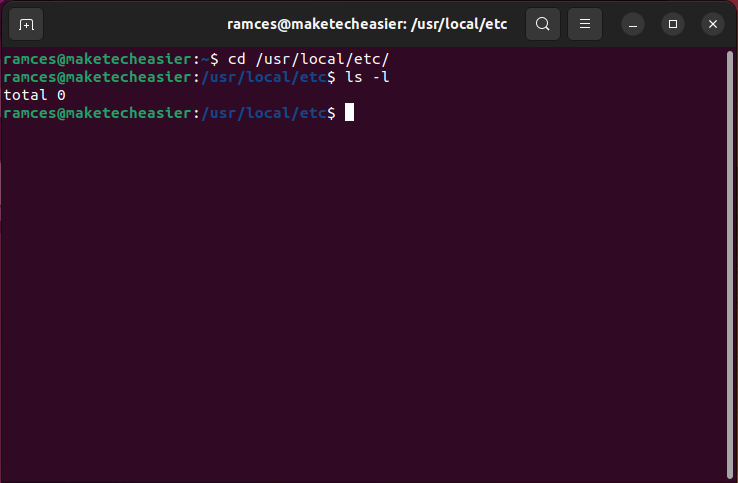
- Cree el archivo de configuración de GNU Dico:
sudo touch ./dicod.conf
- Abra su nuevo archivo de configuración usando su editor de texto favorito:
sudo nano ./dicod.conf
- Agregue las siguientes líneas de código, una versión del archivo conf predeterminado que modifiqué para que funcione con GCIDE.
capability (mime,xversion);
timing yes;
pidfile /var/run/dicod/dicod.pid;
module-load-path ("/usr/local/lib/dico");
load-module gcide;
database {
name "gcide";
handler "gcide dbdir=/usr/local/share/gcide-0.53 suppress-pr";
languages-from "en";
languages-to "en";
}
user dicod;
max-children 18;
inactivity-timeout 5;
server-info <<EOT
This is a Dico server.
EOT;- Guarde su archivo de configuración presionando Ctrl + O, luego Ctrl + X.

- Pruebe su instalación de GNU Dico:
sudo dicod --foreground
- Ejecute una instancia del programa de la consola Dico ejecutando
dicoen un terminal separado.
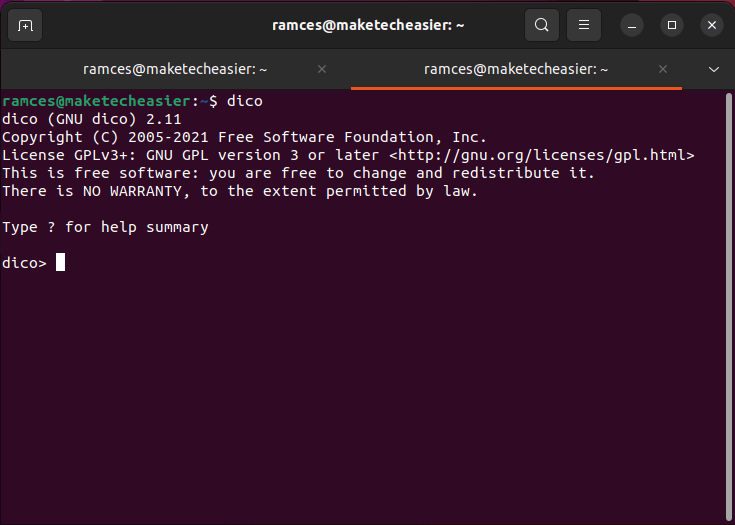
- Tipo
.open localhostpara conectarse a la instancia local de Dico.

- Pruebe su nuevo servidor Dico enviando cualquier palabra en inglés al indicador de la consola.

Configure GNU Dico para que se inicie automáticamente durante el arranque
Puede crear un servicio systemd para GNU Dico, lo que le permite administrar fácilmente su diccionario en línea y ejecutarlo sin una línea de comando dedicada.
- Cree un archivo de servicio systemd:
touch personal-dicod.service
- Abra su nuevo archivo de servicio usando su editor de texto favorito:
nano personal-dicod.service

- Agregue las siguientes líneas de código dentro de su archivo de servicio:
[Unit] Description=A basic GNU Dico Daemon Service [Service] ExecStart=/usr/local/bin/dicod -f --stderr [Install] WantedBy=multi-user.target

- Copie su archivo de servicio en el directorio de servicios systemd:
sudo cp ./personal-dicod.service /etc/systemd/system/

- Cree el directorio donde dicod almacenará su archivo pid:
sudo mkdir /run/dicod sudo chown -R dicod:dicod /run/dicod
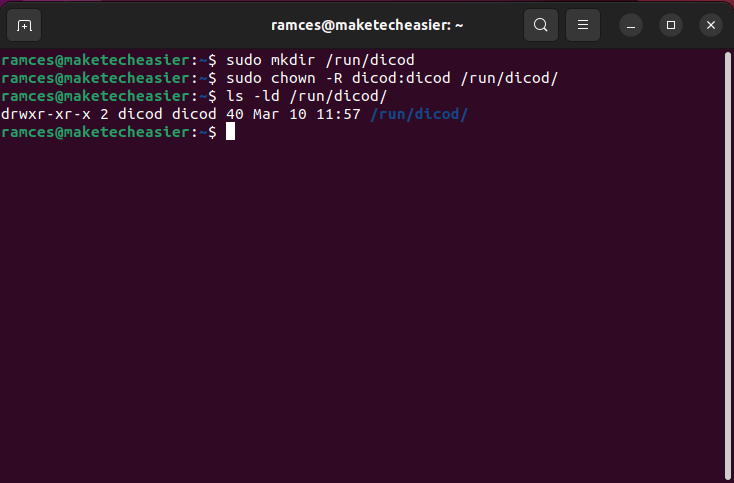
- Vuelva a cargar systemd para aplicar su nueva configuración:
sudo systemctl daemon-reload
- Inicie su servicio GNU Dico ejecutando los siguientes comandos:
sudo systemctl enable personal-dicod.service sudo systemctl start personal-dicod.service

Consejo: Si tiene la intención de ejecutar GNU Dico en una red pública, proteja su servidor Linux de actores malintencionados.
Vinculando GNU Dico a GNU Emacs
Además de usar la consola GNU Dico, también puede integrar su nuevo servidor de diccionarios a aplicaciones externas. Por ejemplo, vincule fácilmente su servidor Dico con GNU Emacs usando el paquete “dictionary.el”.
- Para instalar el paquete, presione Alt + X, luego escriba «paquete-instalar».

- Escriba «diccionario» en el indicador del búfer de comandos.

- Después de eso, presione Alt + X, luego escriba «variable personalizada».

- Escriba «dictionary-server» en el indicador del nuevo búfer.
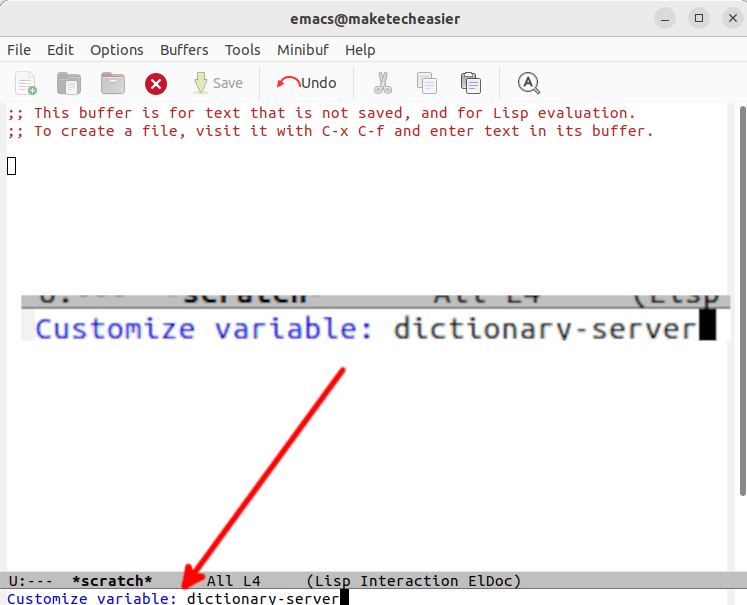
- Seleccione el cuadro de texto junto a la etiqueta «Servidor de diccionario» y escriba
localhost.
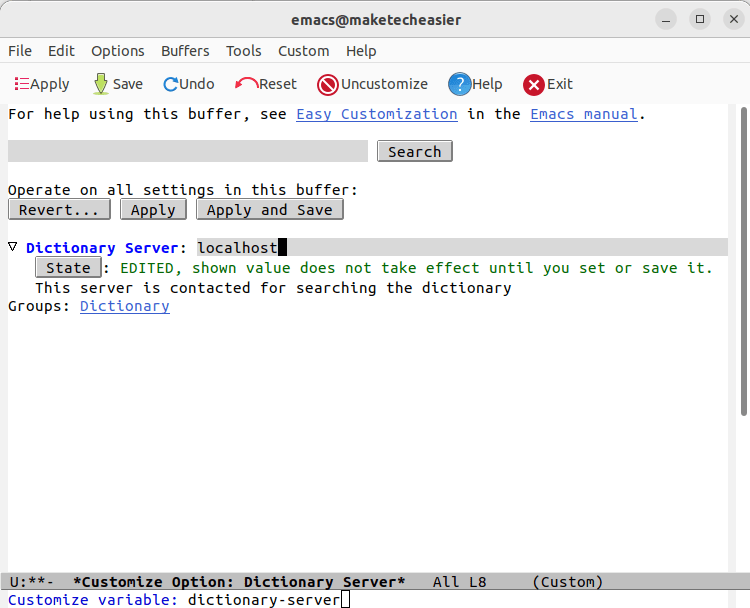
- Haga clic en «Aplicar y guardar» para confirmar su nueva configuración.
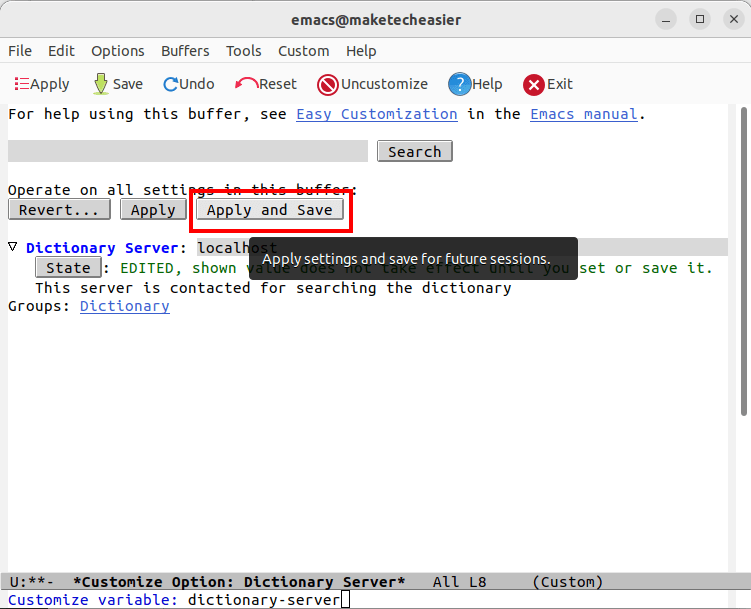
- Puede buscar en su servidor de diccionario presionando Alt + X, luego escribiendo «búsqueda de diccionario» en el indicador del búfer de comandos.
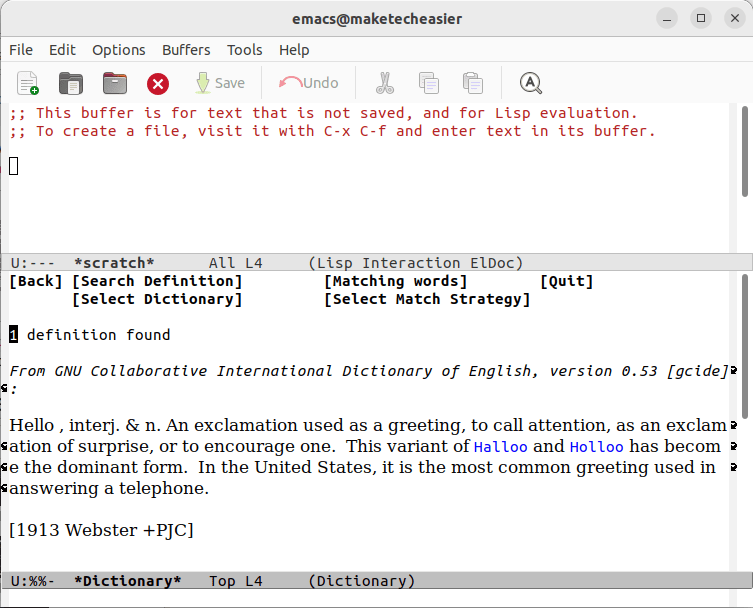
Para tu información: Emacs es más que un buscador de diccionarios. Aprenda cómo también puede usarlo para crear hermosos documentos LaTeX sin conocer ningún código TeX.
Preguntas frecuentes
Dicod termina inmediatamente cada vez que lo ejecuto.
Si bien esto puede deberse a una serie de problemas, la causa más común es un archivo PID mal configurado. Puede solucionar esto asegurándose de que el usuario y el grupo dicod existan en su sistema: sudo groupadd dicod && sudo useradd -s /usr/sbin/nologin -d /var/lib/dicod -g dicod dicod.
También verifique dos veces su archivo «dicod.conf» para ver si hay errores adicionales ejecutando: dicod -t.
¿Es posible usar un diccionario en línea diferente con GNU Dico?
Sí. Sin embargo, también debe asegurarse de que Dico esté cargando el módulo del nuevo diccionario y el bloque de la base de datos en su archivo «dicod.conf». Por ejemplo, para usar la base de datos dict.org, debe descargar una copia de sus archivos de base de datos y cargar su módulo en su archivo de configuración de Dico.
El paquete dictionary.el no existe en mi repositorio de Emacs.
Puede agregar el paquete dictionary.el incluyendo los repositorios MELPA en su archivo init.el. Por ejemplo, la siguiente línea agrega la rama «MELPA Stable» a su instalación de Emacs: (add-to-list 'package-archives '("melpa-stable" . " t).
Credito de imagen: Unsplash. Todas las alteraciones y capturas de pantalla por Ramces Red.



















Danos tu opinión